PowerShell Get-Appxpackage 不工作或拒绝访问
Get-Appxpackage是一个PowerShell命令,可以显示安装在用户配置文件中的应用程序包的列表。它包括从Microsoft Store或第三方应用程序安装的所有应用程序。使用该命令时,如果您收到错误— Powershell Get-Appxpackage Access Denied, Not Recognized or Not Working,那么这篇文章将帮助您解决这个问题。
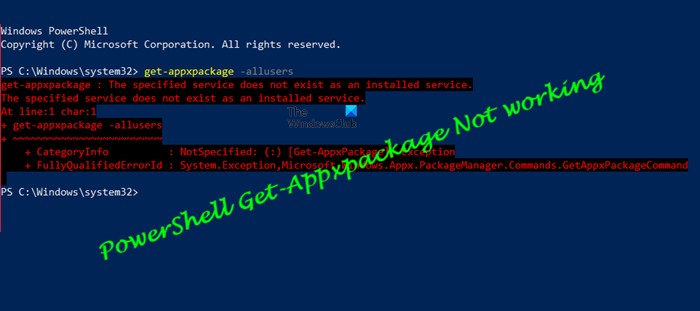
您看到的错误消息可能会有所不同,但通常会显示为:
Get-AppxPackage : The service cannot be started, either because it is disabled or because it has no enabled devices
associated with it. The service cannot be started, either because it is disabled or because it has no enabled devices associated with it.
PowerShell Get-Appxpackage不工作
这是一个权限问题,可以通过进行一些检查来解决。
- (Run PowerShell)以管理员权限(Admin Permission)运行 PowerShell
- (Check Permission)检查目标目录(Destination Directory)的权限
- 检查 AppX 部署服务(Check AppX Deployment Service)状态。
更改文件夹的权限时,请确保不要删除任何已经可用的用户帐户。
1]以管理员权限(Admin Permission)运行PowerShell(Run PowerShell)
由于该命令需要在系统级别安装在应用程序上,因此在以管理员权限启动该命令时执行或运行该命令非常重要。
- 按(Press)开始按钮,然后键入(Start)PowerShell
- 当它出现在列表中时,右键单击并选择以管理员身份(Administrator)运行(Run)
- 执行命令,它应该可以正常工作。
除了权限被拒绝外,您还可能收到“未识别”或“不工作(Working)”错误。虽然 Not Recognized 与管理员权限相关,但 Not working 与Services相关。
转到Services Snap-in并找到Client License Service ( ClipSVC ) 和AppX Deployment Service ( AppXSVC )。确保它们可用并且正在运行。
2]检查目标目录(Destination Directory)的权限(Check Permission)
如果您将应用程序安装在特定文件夹中,请确保您拥有将文件写入其中的完整权限。
- 转到目标(Destination)文件夹,右键单击并选择属性
- 然后切换到安全选项卡
- 检查您的帐户是否可用,并且它具有完全权限。
- 您还需要检查系统(System)用户帐户是否可用并且具有完全控制权
- 如果没有,您可以单击“编辑(Edit)”按钮,并将它们与权限一起添加。
3]检查AppX部署服务(Check AppX Deployment Service)状态
在 PowerShell 控制台中,运行Get-Service "AppXSvc"并查看。
AppX部署服务 (AppXSVC)(AppX Deployment Service (AppXSVC))状态应为正在运行。
如果它显示Stopped,则以管理员身份打开命令提示符并运行:
net start AppXSvc
或者,您可以打开 Regedit并导航到:
HKEY_LOCAL_MACHINE\SYSTEM\CurrentControlSet\Services\AppXSvc
这里将“ Start ”的值设置为“ 3 ”并重新启动。
发布(Post)这些更改,您可以执行命令,并且错误应该不再发生。
阅读(Read):如何在 Windows 中更改文件和文件夹权限(How to change File and Folder permissions in Windows)。
如何启用 AppxPackage?
该命令和相关文件已经在Windows中可用,您不需要安装任何特殊的东西。但是,请确保您以管理员权限执行它,否则它会说该命令无法识别。
如何在Windows上恢复(Windows)内置应用(Built-In Apps)程序?
以管理员权限打开 PowerShell(Open PowerShell),并执行以下命令以还原Windows 中的所有内置应用程序。
Get-AppxPackage -AllUsers | For each app: Add-AppxPackage -DisableDevelopmentMode -Register "$($_InstallLocation)\AppXManifest.xml
这需要一些时间才能完成,并且首次设置Windows时可用的所有应用程序都将可用。
我希望这篇文章很容易理解,并且您清楚地了解错误背后的原因。
Related posts
使用Group Policy & PowerShell配置受控Folder Access
在 Windows 中打开 PowerShell 的 9 种方法(包括以管理员身份)
使用PowerShell Script禁用Windows 10中的Security Questions
Check Windows 10 OS architecture使用PowerShell or Command Prompt
Create System Restore Point使用Command Prompt or PowerShell
PowerShell and PowerShell Core之间的差异
如何使用Windows PowerShell安装Google Chrome
如何使用Windows PowerShell ISE - 初级教程
如何将PowerShell and Command Prompt重置为默认设置
如何在Windows 10上安排PowerShell script Task Scheduler
如何Zip and Unzip files在Windows 10使用PowerShell
如何在Windows 10中使用PowerShell安装Appx应用程序包
如何重置Microsoft Store apps在Windows 10使用PowerShell
如何阻止IP或Windows 10使用PowerShell一个网站
Create Multiple Folders Using Command Prompt and PowerShell
WinX Menu的Replace Command Prompt WinX Menu的Windows 10
PowerShell在Windows 10 Startup打开
Change Local Account password使用Command Prompt or PowerShell
List computer BIOS设置使用GetBIOS PowerShell module
如何在Windows 10中使用PowerShell创建Local User Account
